Traefik Reverse Proxy в Docker: Полное руководство по настройке#
Обратный прокси (reverse proxy) — это сервер, который принимает запросы от клиентов и перенаправляет их на внутренние сервисы. Он работает как посредник между пользователем и вашим веб-приложением, скрывая реальную архитектуру и обеспечивая удобные функции: балансировку нагрузки, кэширование, SSL-терминацию, маршрутизацию по доменам и многое другое.
В этой статье мы подробно рассмотрим, что такое обратный прокси, зачем он нужен, и разберём настройку Traefik в Docker.
Что такое обратный прокси и зачем он нужен?#
Reverse proxy — это важный компонент современной инфраструктуры. Основные преимущества:
- Единая точка входа для всех сервисов — можно использовать один IP и разные домены или поддомены для множества приложений. Отсутствует необходимость открывать на роутере разные порты под разные приложения. Нам нужны только порт 80 и 443.
- Безопасность — скрытие внутренних сервисов за прокси, защита от прямого доступа.
- Поддержка SSL — автоматическая генерация и обновление HTTPS-сертификатов с Let’s Encrypt. Наше соединение зашифровано, браузер не ругается на небезопасное подключение.
- Балансировка нагрузки — распределение запросов между несколькими контейнерами или серверами. Для дома это не так критично, но в продакшен среде - это просто необходимость
- Гибкая маршрутизация — можно настроить правила, перенаправления и rewrite для разных приложений.
Особенности обратного прокси Traefik#
Traefik — современный облачно-ориентированный reverse proxy и балансировщик нагрузки. Его отличительные особенности:
- Динамическая конфигурация — Traefik динамически обнаруживает контейнеры Docker и автоматически настраивает маршруты. Не надо перезгаужать для применения изменений настроек в динамической конфигурации.
- Интеграция с Let’s Encrypt и встроенный ACME клиент — автоматическое получение и обновление SSL-сертификатов. Не надо следить за сроком действия ssl сертификата, traefik сам обновит сертификат при необходимости
- Поддержка множества провайдеров — Docker, Kubernetes, Consul и т.д.
- Удобная панель мониторинга — веб-интерфейс для просмотра маршрутов и состояния. Да, это не панель для управления, а для мониторинга, но очень информативная
- Гибкая маршрутизация и middleware — можно добавлять аутентификацию, редиректы, rate limit и т.д. Это вообще
Traefik идеально подходит для devops и продакшн-окружений, где используется Docker Compose или Kubernetes. При этом необходимо отметить, что Traefik имеет больший функционал, чем популярный у homelab-сообщества nginx proxy manager, и если вы обратите внимание, то его используют многие топ-ютуб блоггеры именно из-за функционала.
Что такое Routers, Middlewares и Services в обратном прокси Traefik#

Traefik использует в своей конфигурации три основных компонента: (routers) маршрутизаторы, (services) службы и (middlewares ) промежуточное программное обеспечение
Routers
Маршрутизаторы подобны фронтендам: они управляют входящими запросами. В разделе «Routers» вы определите точку входа (entrypoint), кто у нас резолвит сертификаты, и определете правила для запроса
Services
Сервисы подобны бэкендам: они определяют, куда отправлять запросы. Здесь вы можете указать порт, который Traefik будет использовать для проксирования и любые дополнительные балансировщики нагрузки.
Middlewares
Одна из самых сложных, но и самых интересных функций Traefik. Они - middlewares- изменяют запрос и фактически являются «промежуточным ПО» между маршрутизаторами и сервисами. Вы можете легко добавлять такие элементы, как заголовки, аутентификация, префикс пути или комбинировать их, создавая группы (chains) для повторного использования.
С помощью этих трех концепций мы: идентифицируем входящие запросы; определяем, куда направляется запрос; и выбираем, как мы хотим изменить запрос по мере его маршрутизации.
Конфигурация Traefik#
Существует множество способов настройки Traefik, и для новичков это может быть довольно сложно. Хотя кому я вру? Для новичков это будет просто очень сложно. Даже имея некоторый опыт, я порой не всегда могу сразу разобраться в методах настройки Traefik или как выпустить сертификат на какой-нибудь сервис, который по своей настроеке может требовать специальных заголовков.
Итак, давайте уделим время изучению некоторых важных деталей конфигурации Traefik, а именно статической и динамической конфигурации.

Динамическая конфигурация#
Traefik — это динамический обратный прокси-сервер, то есть он может автоматически (на лету) добавлять и удалять маршруты при запуске или остановке контейнеров, а также применять другие изменения.
Динамическую конфигурацию можно указать в двух местах:
С поставщиком Docker, используя метки в Docker Compose для каждого сервиса. Обратите внимание, что, хотя Traefik не требует перезапуска, сервис с метками потребуется пересоздать (о том, что это за метки я рассказываю в видео, ссылка в начале настоящей статьи).
С файловым провайдером (File Provider) — YAML-файлы в папке «rules» (подробнее см. ниже). Это не требует перезапуска или переустановки каких-либо служб и является по-настоящему динамическим. Именно этот метод я показываю в настоящей статье.
Статическая конфигурация#
Хотя динамическая конфигурация является одним из главных преимуществ Traefik, важно понимать, что Traefik также использует статическую конфигурацию, которая определяется по-другому и должна храниться отдельно.
Для применения изменений в статической конфигурации необходимо перезапустить Traefik. Существует три различных способа определения статической конфигурации Traefik. Одновременно можно использовать только один из них.
Файл конфигурации — может быть в разных форматах, но я использую YAML (traefik.yaml).
Аргументы командной строки (CLI) — эти аргументы передаются во время запуска docker контейнера. Я такой вариант не использую, как из-за большого объема команд, так и из-за сложности восприятия объема информации. Но это вопрос личных преференций.
Список всех переменных можно посмотреть по ссылке
Настройка получения SSL сертификата#
Что нам нужно для полноценной работы обратного прокси.#
- Нам нужно квалифицированное доменное имя. При покупке доменного имени рекомендую обратить внимание не на стоимость покупки (они плюс, минус всегда одинаковые), а на стоимость продления. Потому что процентное соотношение между стоимость покупки и стоимостью продления может неприятно удивить.
Сам я пользуюсь услугами smartape. Стоимость продления домена в зоне .ру у них 200р. Можете перейти по реферальной ссылке и посмотреть актуальную стоимость. Не реклама.
Дальше нам нужно разместить наше доменное имя на внешних днс серверах. Я сам пользуюсь услугами cloudflare, но из-за блокировок РКН доступ к их днс может не работать. И хотя я продолжаю пользоваться cloudflare, с учетом существующих на данный момент ограничений советовать их я не могу. Хотя в данной статье я покажу настройку именно с cloudflare. Список днс провайдеров можно посмотреть в документации Traefik. Там есть и отечественные сервисы, нужно просто учитывать код провайдера и переменные окружения при настройке.
Желательно иметь белый ip адрес, который вы можете приобрести у вашего интернет-провайдера.
Настроить split dns, чтобы запросы по поддоменному имени внутри локальной сети не выходили за ее пределы. Более подробно можете посмотреть в моем ролике, посвященному именно этой теме.
Настройки DNS с помощью Cloudflare#
Я предполагаю, что у вас уже зарегистрировано доменное имя и оно уже перенесено на dns сервера соответствующего провайдера. Я показываю все на примере Cloudflare. В этом гайде я использую доменное имя stilicho.ru Картинки не мои, а взяты из интернета
Переходите в ваш профайл
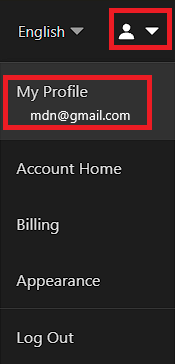
Переходим в меню для создания токена
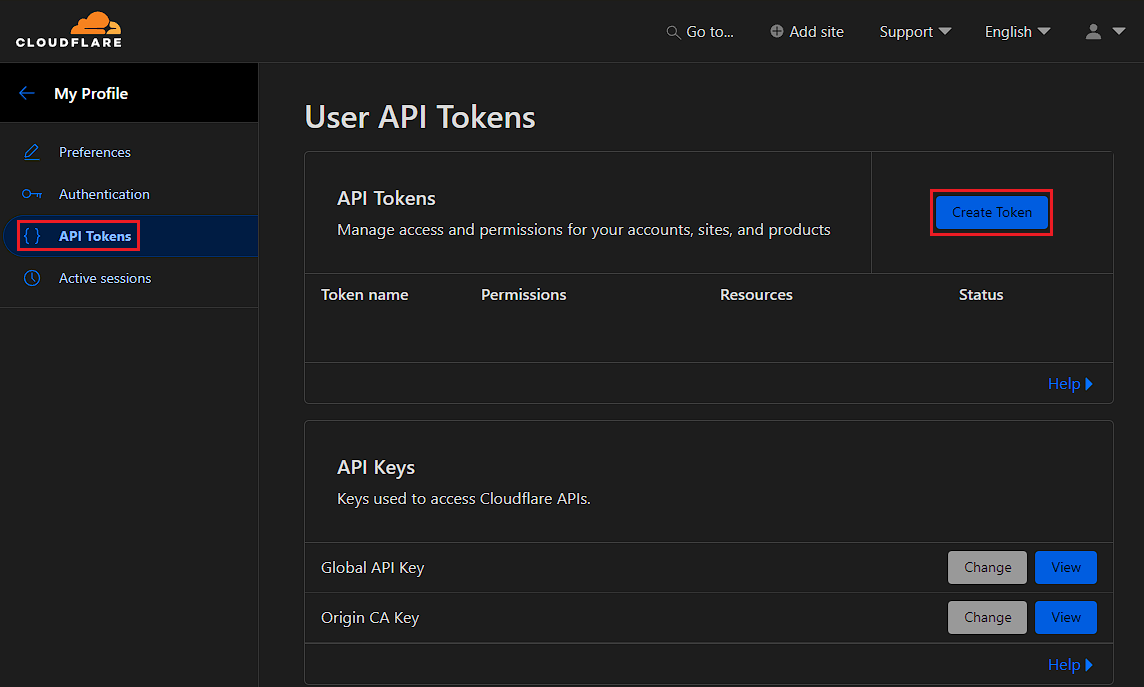
Начинаем создавать кастомный токен
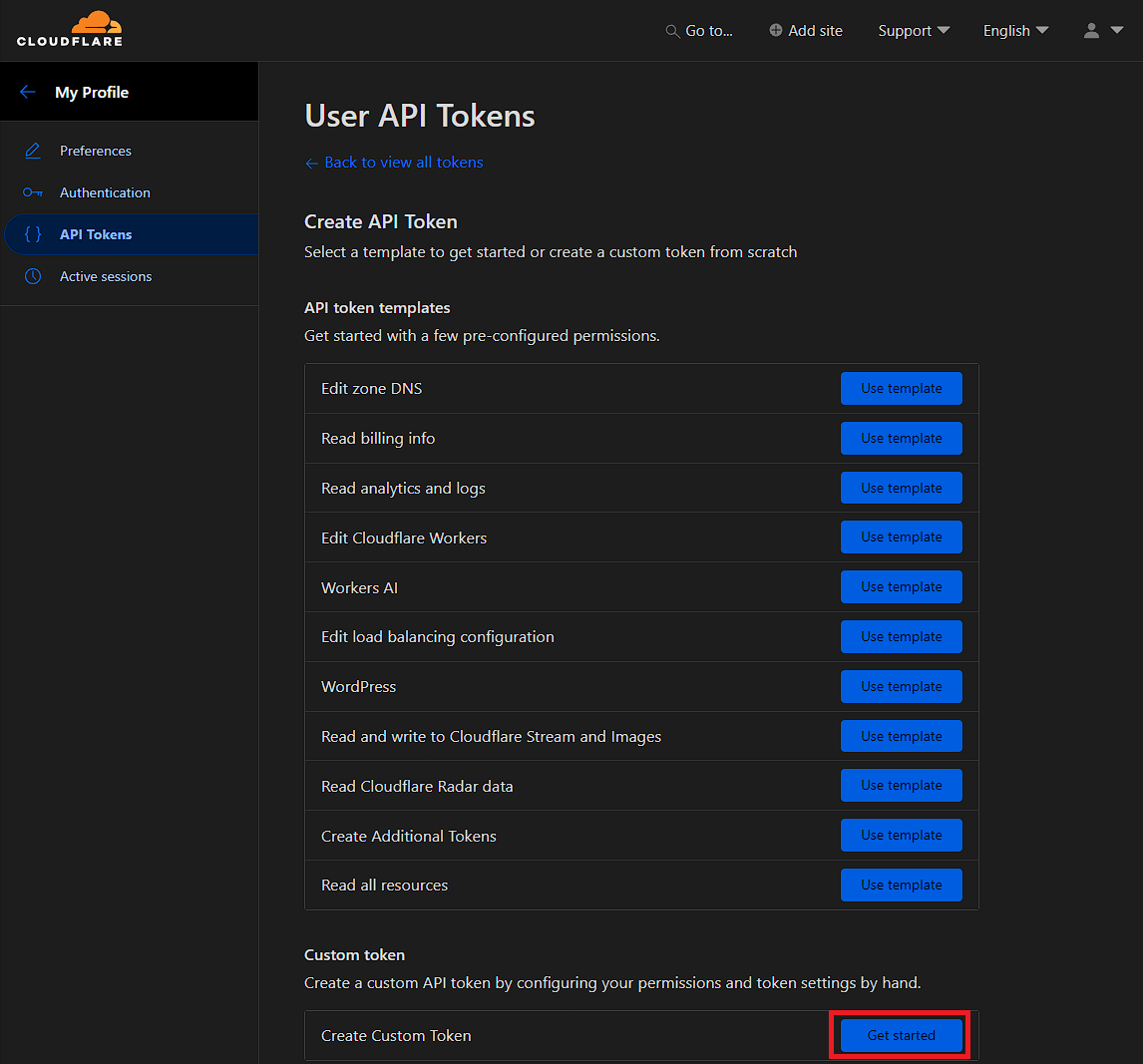
Задаем конкретные настройки токена
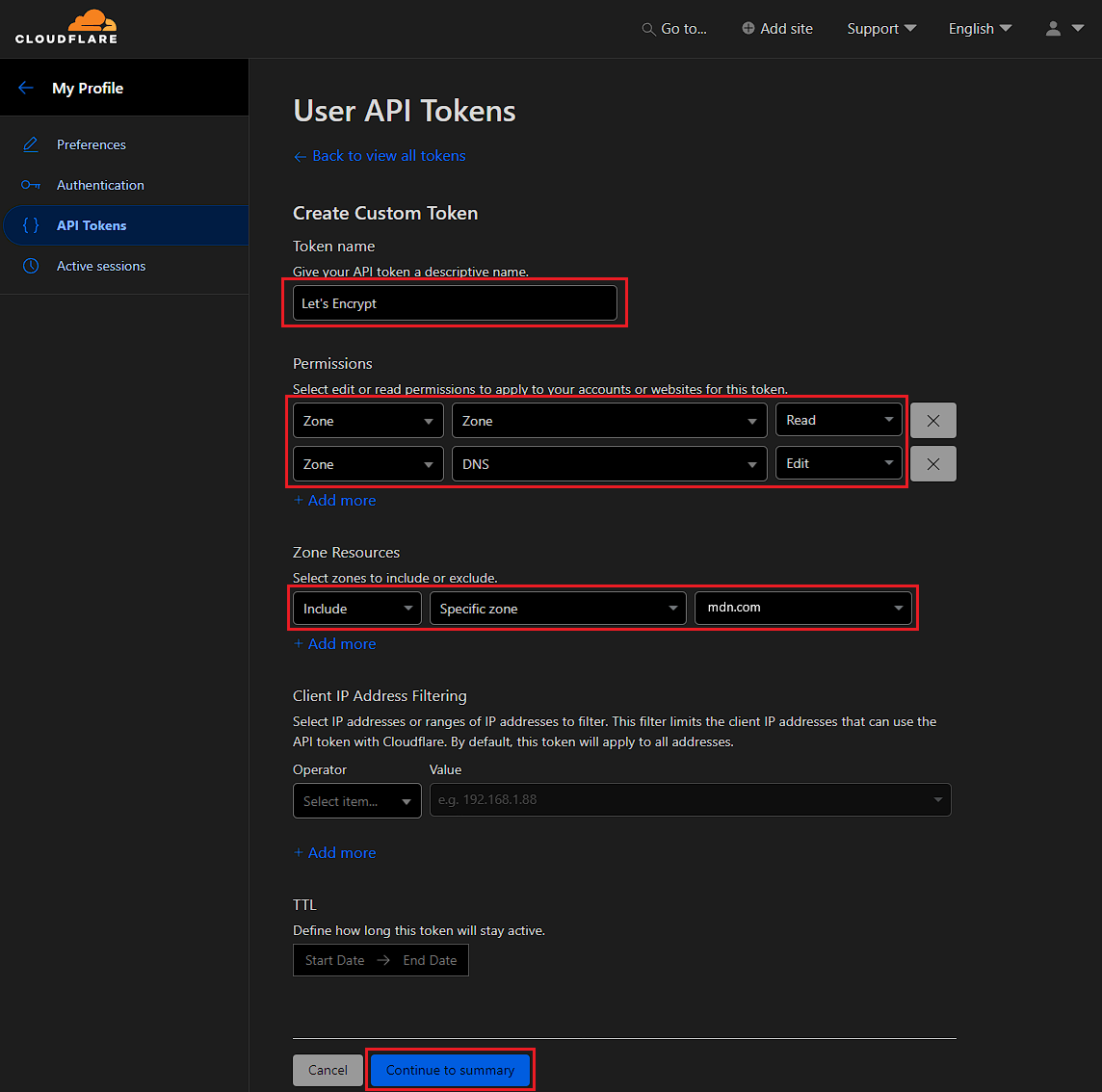
Создаем токен
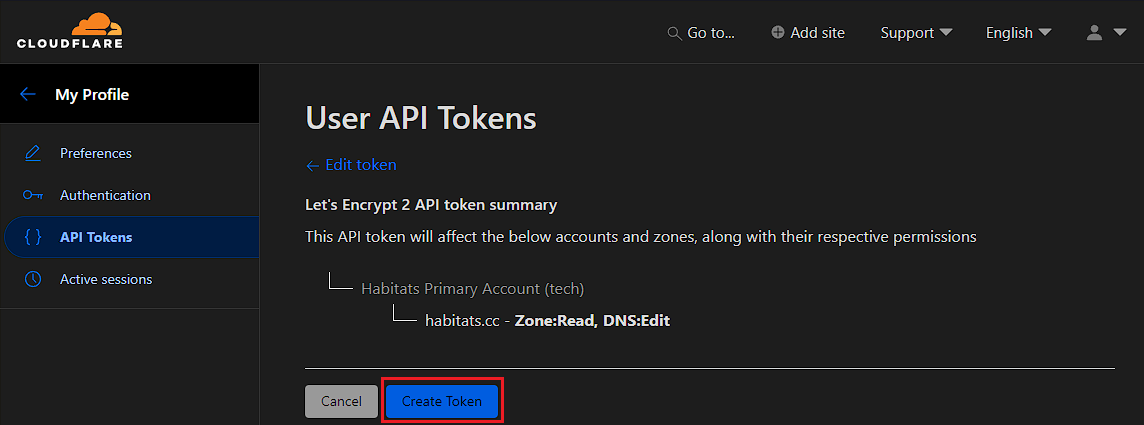
Скопируйте значения вашего токена и сохраните в безопасном месте, так как посмотреть еще раз значения токена в профиле cloudflare у вас не получится. Полученный токен мы с вами будем использоваться на настройки нашего прокси как сервиса, и он позволяет управлять нашими сертификатами с помощью Cloudflare. Если вы потеряете токен, то единственным выходом будет только его пересоздание с нуля.
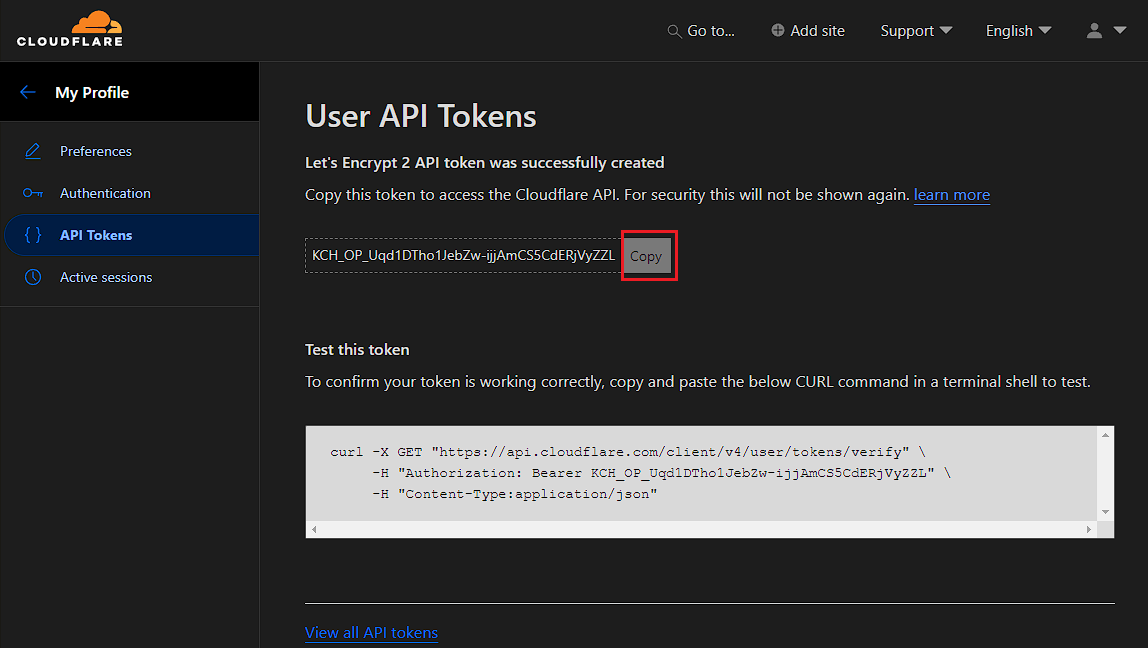
Можете посмотреть все токены, которые вы создали с помощью cloudflare
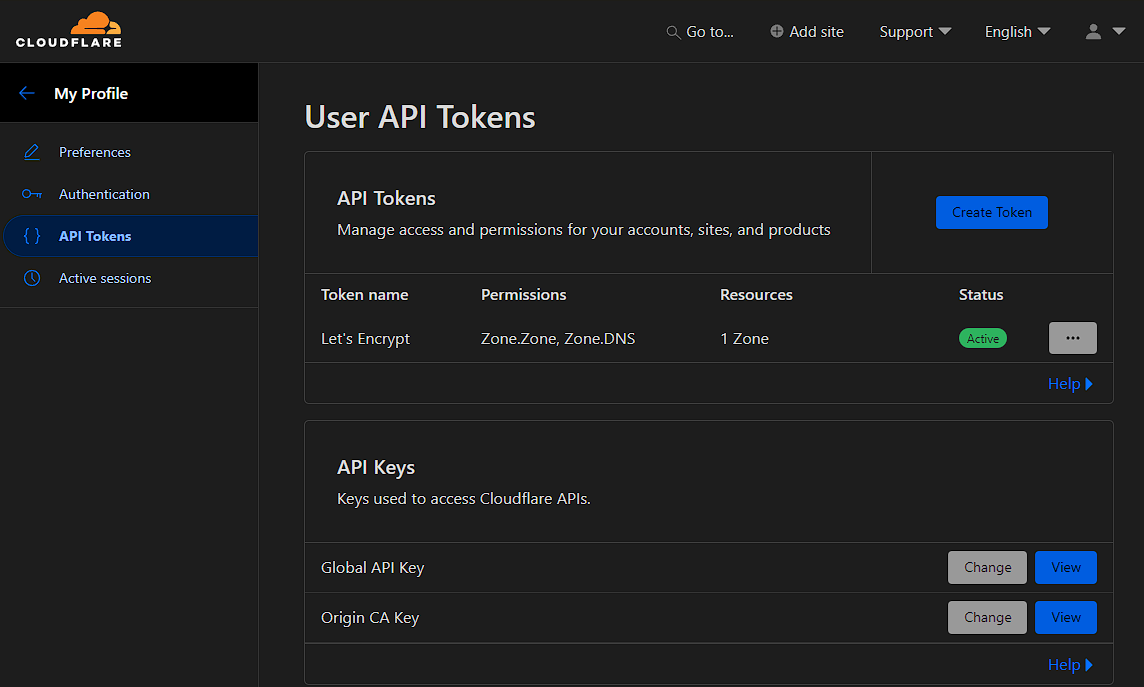
Настройка Traefik в Docker#
Шаг 1. Создаём docker-compose.yml#
services:
traefik:
image: traefik:latest # Используем последний образ Traefik
container_name: traefik # Имя контейнера
restart: unless-stopped # Говорим докеру, чтобы контейнер всегда пытался перезапуститься, в случае непредвиденной остановки
security_opt:
- no-new-privileges:true # Не даем получить контейнеру дополнительные привилегии без нашего ведома
networks:
proxy: # контейнер будет работать определенной докер сети с названием 'proxy'
ports:
- 80:80 # определяем HTTP порт
- 443:443 # определяем HTTPS порт
environment:
- CF_API_EMAIL=mail@gmail.com # Указываем свою почтовый адрес, который у нас служит аккаунтом в Cloudflare для получения API токена
- CF_DNS_API_TOKEN=apitoken # указываем значения полученного токена
volumes:
- /etc/localtime:/etc/localtime:ro # синхронизируем время контейнера со временем хоста
- /var/run/docker.sock:/var/run/docker.sock:ro # Разрешаем Traefik взаимодействовать с докером напрямую
- /home/user/docker/traefik/traefik.yaml:/traefik.yaml:ro # указываем где у нас находится файл статической конфигурации Traefik
- /home/user/docker/traefik/acme.json:/acme.json # указываем где у нас будут храниться все данные о наших SSL сертификатах
- /home/user/docker/traefik/config.yaml:/config.yaml:ro # Указываем где у нас хранится файл динамической конфигурации
- /home/user/docker/traefik/logs:/var/log/traefik # прописываем путь до директории, где у нас будут храниться логи Traefik и access log
labels:
- "traefik.enable=true" # Активируем Traefik для данного сервиса
- "traefik.http.routers.traefik.entrypoints=http" # Определяем точку входа HTTP
- "traefik.http.routers.traefik.rule=Host(`traefik-dashboard.user.ru`)" # Определяем хост правило для роутинга
- "traefik.http.middlewares.traefik-auth.basicauth.users=user:password" # Прикручиваем базовую аутентификацию для защиты нашего traefik, указывая логин и пароль в захэшированном виде
- "traefik.http.middlewares.traefik-https-redirect.redirectscheme.scheme=https" # Указываем что HTTP трафик должен быть перенаправлен в HTTPS трафик
- "traefik.http.middlewares.sslheader.headers.customrequestheaders.X-Forwarded-Proto=https" # Задаем передадресацию заголовков для SSL
- "traefik.http.routers.traefik.middlewares=traefik-https-redirect" # Применяем Apply HTTPS redirect middleware для редиректа https трафика
- "traefik.http.routers.traefik-secure.entrypoints=https" # Безопасная точка входа для HTTPS
- "traefik.http.routers.traefik-secure.rule=Host(`traefik-dashboard.user.ru`)" # Хост правило для https роутинга
- "traefik.http.routers.traefik-secure.middlewares=traefik-auth" # Применяем аутентификационную middleware
- "traefik.http.routers.traefik-secure.tls=true" # Включаем TLS для безопасного соединения
- "traefik.http.routers.traefik-secure.tls.certresolver=cloudflare" # Используем Cloudflare для выпуска сертификатов
- "traefik.http.routers.traefik-secure.tls.domains[0].main=user.ru" # Доменное имя второго уровня, на который выпускаем SSL сертификат
- "traefik.http.routers.traefik-secure.tls.domains[0].sans=*.user.ru" # Выпускаем wildcard SSL сертификат на все поддоменные имя в рамках домена, определенного правилом выше
- "traefik.http.routers.traefik-secure.service=api@internal" # Определяем внутренний сервис для Traefik API
networks:
proxy:
name: proxy # Определяем внешнюю сеть к которой необходимо присоединиться
external: true # Указываем, что сеть является внешней
Шаг 2. Создаём traefik.yaml#
api:
dashboard: true #включаем дэшборд
debug: true # включаем уровень дебаг
entryPoints: # определяем точки входа
http: # название точки входа
address: ":80" # порт который относиться к названию http
http: # следующие пять строчек, говорят нам, что мы на глобальном уровне заставляем весь трафик, который приходит на порт 80
redirections:
entryPoint:
to: https
scheme: https
https: # название точки входа
address: ":443" # порт который относиться к названию https
serversTransport: # следующие две строчки разрешают нам использовать самоподписанные ssl сертификаты в тех сервиса, которые их используют, например Proxmox
insecureSkipVerify: true
providers: # определяем провайдеров конфигурации - это докер и файл динамической конфигурации
docker:
endpoint: "unix:///var/run/docker.sock"
exposedByDefault: false
file:
filename: /config.yaml
certificatesResolvers: # определяем кто у нас выступает резолвером сертификатов
cloudflare: # кто именно, указываем, что надо использовать acme; указываем почту, которая используется в cloudflare
acme:
email: mail@gmail.com #add your email
storage: acme.json # определяем файл, где будет храниться вся информация об ssl сертификатов
dnsChallenge: # используем метод получения ssl сертификатов как dns challenge
provider: cloudflare
# provider: vultr
resolvers:
- "1.1.1.1:53"
- "1.0.0.1:53"
log: # определяем уровень логирования и путь для логов
level: "INFO"
filePath: "/var/log/traefik/traefik.log"
accessLog:
filePath: "/var/log/traefik/access.log"
Шаг 3. Создаем файл динамической конфигурации#
В динамической конфигурации мы указываем по каким маршрутам (routers) находятся наши сервисы (services). Указываем на какое поддоменное имя надо выпускать сертвификат к конкретному сервису и какие middlewares необходимо применить. В файле который приведен ниже, мы выпускаем ssl сертификат на нашу ноду Proxmox, чтобы она - нода - была доступна по красивому поддоменному имени.
http:
#region routers
routers:
proxmox:
entryPoints:
- "https"
rule: "Host(`proxmox.DOMAIN_NAME.ru`)" # поменяйте на ваше доменное имя
middlewares:
- default-headers
- https-redirect
tls: {}
service: proxmox
#
#region services
#
services:
proxmox:
loadBalancer:
servers:
- url: "https://ip:8006" # указываете ваш айпи
passHostHeader: true
#
# region middlewares
#
middlewares: # даем определение какие middlewares мы хотим в будущем использовать. Полны список на сайте traefik.io
#
https-redirect: # перенаправляет запрос, если схема запроса отличается от настроенной схемы.
redirectScheme:
scheme: https
permanent: true
#
default-headers: # управляет заголовками запросов и ответов
headers:
frameDeny: true
browserXssFilter: true
contentTypeNosniff: true
forceSTSHeader: true
stsIncludeSubdomains: true
stsPreload: true
stsSeconds: 15552000
customFrameOptionsValue: SAMEORIGIN
customRequestHeaders:
X-Forwarded-Proto: https
default-whitelist: # локальный фаерволл, работающий по принципу разрешить запросы только с конкретных айпи.
ipAllowList:
sourceRange:
- "10.0.0.0/8"
- "192.168.0.0/16"
- "172.16.0.0/12"
Шаг 4. Создаем acme.json#
touch /etc/traefik/acme.json - создаем файл, в котором будут храниться данные о наших сертификатах
chmod 600 /etc/traefik/acme.json - задаем необходимые права на acme.json файл. В противном случае Traefik просто не запустится. Считаю, что наличие такой защиты от дурака - большой плюс.
Шаг 5. Запуск контейнера Traefik#
docker network create proxy - создаем докер сеть с названием proxy
sudo apt install apache2-utils - устанавливаем пакет утилит apache 2
echo $(htpasswd -nB user) | sed -e s/\\$/\\$\\$/g - создаем захэшированный пароль для нашего дэшборда
docker compose up -d - запускаем контейнер
Если у вас все в порядке - это можно посмотреть в логе traefik.log - то теперь, когда мы перейдем по ссылке для дэшборда traefik по адресу traefik-dashboard.user.ru, то: во-первых, мы такой доступ получим, а, во-вторых, сможем посмотреть данные нашего сертификата в браузере. Также данные о сертификате можно посмотреть в acme.json файле.
Если все в порядке, то у вас в наличии подготовленный полноценный обратный прокси, который стоит и бьет копытом, чтобы начать выпускать ssl сертификаты на все подряд. Но, конечно, вместе с настоящей статьей, лучше посмотреть еще и видео, так как там наглядное пособие, каким образом можно выпускать сертификаты с помощью labels в докере.
